Oglas
Drugi tjedan premjestio sam uslugu e-pošte iz Yahoo Webhosting do Google Apps. Napokon sam uspio zaustaviti odugovlačenje nakon godinu dana odvikavanja i upravo sam to učinio - i bio sam ugodno iznenađen koliko je lako postaviti.
To je bio jedan od razloga zašto sam toliko odugovlačio - nisam previše tehničar i nervozan sam što bih ga dobro i istinski izluđivao. Tada bih morao proći kroz sramotu da zamolim nekoga da pogleda moj nered i očisti za mnom. U međuvremenu, sve moje dolazne poruke e-pošte nestale bi u crnu rupu i nikad je više neće vidjeti.
Ali pokazalo se da je cinch. Sve sam stvari pokrenuo i pokrenuo u 30 minuta, a e-poruke su tekle bez problema (nakon što su nakratko usporile početak - ali to sam stavio na poslužitelje e-pošte koji se prenose i preko mog novog računa za Google Apps obrađen. Nakon nekog vremena usluga e-pošte vratila se normalnom brzinom).
U slučaju da ste ikada željeli preći na Google Apps, ali niste bili nervozni zbog postavljanja, želio bih vam pomoći da završite sa strahom i započnete s radom. Kudos Googleu što je olakšao.
Popunite on-line prijavu
Ako ste obitelj, privatni korisnik ili neprofitna organizacija, Google Apps je besplatan za upotrebu (tvrtke može imati probno razdoblje i tada 50 USD godišnje po osobi). Ali za mene, a vjerojatno i za većinu vas, slobodno je "standardno izdanje". Ići ovdje i ispunite prijavu.
Prvi korak aplikacije je da unesete naziv svoje domene (ili možete kupiti novo ime domene putem Googlea, koji automatski sve postavlja za vas). Morate također potvrditi da li ste vlasnik domene ili ako ste član domene.
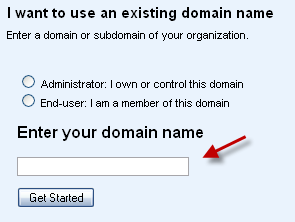
Zatim kliknite "započnite" i pojavi se standardni obrazac za prijavu. Ispuni.
Ako pretpostavimo da su sve informacije prihvatljive za Google i da ste ovlašteni za postavljanje domene na Google Appsu, preusmjerit ćete se na novu nadzornu ploču.
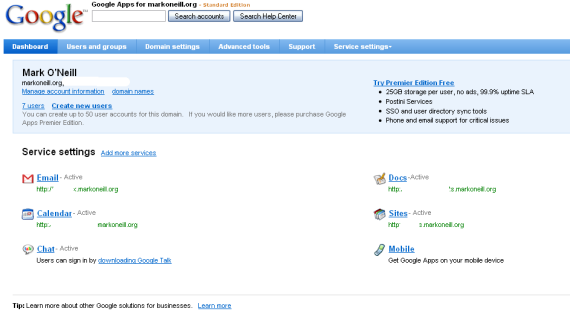
Prvo što trebate učiniti je aktivirati svoju e-poštu. Morate odrediti sviđa li vam se URL koji Google automatski napravi za vas. Na primjer, možda je napravio:
https://mail.googleapps.yourdomain.com
Ali ako vam se taj URL ne sviđa, lako ga možete promijeniti u nešto tajno kao što je:
http://mysecretmailbox.yourdomain.com
Sada da aktiviram e-poštu. Idite na stranicu postavki e-pošte i postoje dvije mogućnosti - "stvorite korisničke račune" i "promijenite MX zapise". OK, nema potrebe da se nervirate. Hajde da ih napravimo jedan po jedan:
Stvaranje korisničkih računa
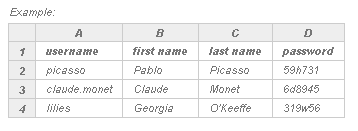 Možda imate puno adresa e-pošte za svoju domenu kao što je Informacije, kontakt, tvoje ime, webmaster i tako dalje. Sada morate unijeti sve te adrese e-pošte u Google Apps. Ili ako ne želite da ih sve napišete, možete prenijeti Excel CSV datoteku s adresama koje su već u njoj. Tada će Google Apps umetnuti adrese e-pošte u postavke e-pošte.
Možda imate puno adresa e-pošte za svoju domenu kao što je Informacije, kontakt, tvoje ime, webmaster i tako dalje. Sada morate unijeti sve te adrese e-pošte u Google Apps. Ili ako ne želite da ih sve napišete, možete prenijeti Excel CSV datoteku s adresama koje su već u njoj. Tada će Google Apps umetnuti adrese e-pošte u postavke e-pošte.
Promjena MX zapisa
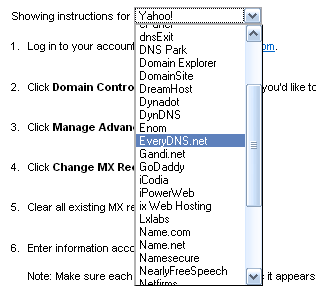 OK, sad biggie. MX zapisi pokazuju koja tvrtka rukuje i isporučuje vaše e-poruke. Morate promijeniti zapise sa svog starog davatelja usluga e-pošte u Google kako bi se vaša e-pošta mogla slati na vaš Apps račun.
OK, sad biggie. MX zapisi pokazuju koja tvrtka rukuje i isporučuje vaše e-poruke. Morate promijeniti zapise sa svog starog davatelja usluga e-pošte u Google kako bi se vaša e-pošta mogla slati na vaš Apps račun.
To nije problem jer Google daje detaljne upute za svakog vašeg starog davatelja usluga e-pošte. Jednostavno odaberite svoju uslugu hostinga s padajućeg popisa i dobit ćete trenutne konkretne upute o tome gdje dalje i što raditi.
To u osnovi uključuje pronalaženje MX Records liste na vašem hosting računu (Google vam govori gdje jest) i brišite ih sve (možda biste najprije trebali snimiti snimku zaslona u slučaju da je želite vratiti leđa). Zatim na njihovo mjesto unesite sljedeće:
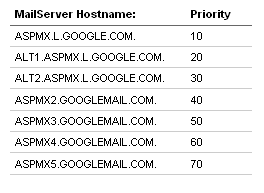
Zatim spremite cijelu lotu. I to je to - e-pošta postavljena!
Kao što rekoh, u početku vam može biti malo sporo, a sporovi se sporo uvlače u vašu aplikaciju Google će obrađivati i postavljati, a vaše MX zapise prelaziti, e-pošta će početi dolaziti u većoj mjeri brže. Samo budi strpljiv.
Ako ste već imali postavljenu adresu e-pošte za Apps da biste sve proslijedili na staru Gmail adresu, morate otići na staru Gmail adresu i otkazati pravilo prosljeđivanja. U suprotnom ćete na kraju dobiti dvije kopije iste e-pošte - jednu na svom Gmail računu i jednu na svom Apps računu.
Zatim možete odlučiti želite li promijeniti odredišne veze za svoj kalendar, aplikaciju za razgovor, dokumente i web-lokacije (baš kao što ste možda promijenili i URL adrese ulazne pošte e-pošte). Zatim aktivirajte svaku uslugu u postavkama.
Posljednje što trebate učiniti je otvoriti postavke CNAME na vašem računu za hosting (opet, Google ukazuje na put) i morate unijeti svaki URL zajedno sa ghs.google.com. To sve upućuje na Googleove poslužitelje. Spremite sve i gotovi ste! Finito, kraj.
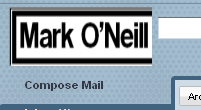 Sve što preostaje je pregledati postavke i sve prilagoditi vlastitim željama (na primjer, Googleov logotip možete zamijeniti vlastitim prilagođenim logotipom).
Sve što preostaje je pregledati postavke i sve prilagoditi vlastitim željama (na primjer, Googleov logotip možete zamijeniti vlastitim prilagođenim logotipom).
Toplo preporučujem prelazak na Google Apps. To je lijepa aplikacija za sve e-poštu, kalendar i dokumente. Jedino što ja imam u vezi s tim je da ne možete uvesti svoje poruke e-pošte s uobičajenog Gmail računa. Google ne pruža nijednu funkciju izvoza e-pošte pa su vaše e-poruke zaglavljene na drugom računu - osim ako niste išli dugim mučnim putem preuzimanje e-pošte Kako izraditi sigurnosnu kopiju Gmail računa na VAŠem tvrdom diskuMožete izgubiti pristup svojim vrijednim podacima na Gmailu. Uz toliko dostupnih opcija, ima smisla redovito sigurnosno kopirati Gmail. Ovaj brzi vodič pokazuje kako. Čitaj više u Outlook ili Thunderbird, a zatim pomoću alata za uvoz ponovno ih prenesite. Ali je vrlo lako je uvesti vaše filtre i kontaktne knjige, a e-pošta mi se pojavila u trenu.
Imate li iskustva s premještanjem internetske prisutnosti na Google Apps? Ako je tako, kako je to prošlo za vas? Javite nam. Ako još niste prešli, je li vas ovaj vodič nagovorio da ga pokrenete? Slobodno ostavite sva pitanja i komentare u nastavku.
Mark O'Neill je slobodni novinar i bibliofil, koji objavljuje stvari od 1989. godine. 6 godina bio je glavni urednik MakeUseOf-a. Sad piše, pije previše čaja, rukuje se sa svojim psom i piše još ponešto. Možete ga pronaći na Twitteru i Facebooku.


